Guide d'installation du script
Résultat :
Dans le fichier Sheets :
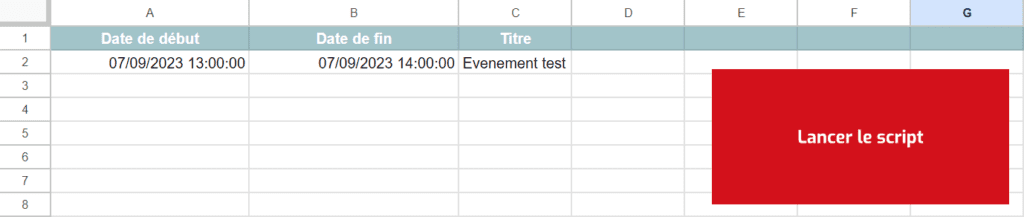
Dans l’agenda :
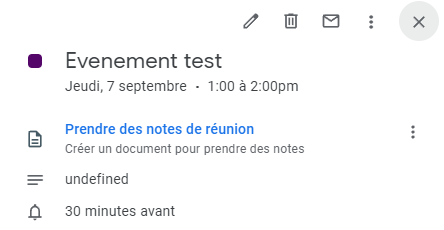
Limite :
Dépendance à Google Sheets et Google Calendar :
Ce script est spécifiquement conçu pour fonctionner avec Google Sheets et Google Calendar. Il ne peut pas être utilisé directement avec d’autres applications ou services de calendrier.
Etapes d’installation :
- Cliquez sur ce lien
- Sélectionnez “Créer une copie”. Le fichier sera alors déposé dans votre Drive
- Patientez quelques secondes le temps du chargement complet du fichier
- En colonne A, renseignez les dates de début de l’événement au format XX/XX/XXXX (date) XX:XX:XX (heure)
- En colonne B, renseignez les dates de fin de l’événement au même format que les dates de début
- En colonne C, renseignez les titres de vos événements
- Vous pouvez lancer le script en cliquant sur le bouton “Lancer le script” mis à disposition
- Lors de la première exécution du script, celui-ci vous demandera l’autorisation de manipuler votre agenda. Acceptez les droits puis relancez le script en cliquant une nouvelle fois sur le bouton “Lancer le script”
- Chrome bloque parfois les pop-ups, si la fenêtre des autorisations ne s’affiche pas, dans votre barre d’URL, tout à droite, vous verrez apparaître cet icône
Cliquez dessus et cliquez sur “toujours autoriser les redirections de pop-up” puis cliquez sur “OK”, la fenêtre apparaîtra. Acceptez les droits puis relancez le script en cliquant une nouvelle fois sur le bouton “Lancer le script”
- Le script se lance
- Une boîte de dialogue s’affiche
- Renseignez l’identifiant de votre agenda
- Cliquez sur “OK”
- Le script crée le ou les événements que vous avez renseignées dans le fichier Sheets
Bonus :
Vous avez aussi la possibilité de personnaliser l’événement directement dans Agenda en cliquant sur l’événement puis sur le bouton en forme de crayon.
Vous pourrez alors modifier les choses suivantes :
- Le titre
- L’horaire
- La date
- Ajouter un lieu
- Changer la couleur de l’événement
- Ajouter une description
- Ajouter des invités
- Changer la récursivité de l’événement
- Ajouter une visioconférence Google Meet
* Téléchargez ce script nécessite un abonnement Numeriblog Premium

 Sheets
Sheets  Agenda
Agenda  Forms
Forms  Apps Script
Apps Script  Gmail
Gmail  Chat
Chat  Meet
Meet  Contacts
Contacts  Chrome
Chrome  Sites
Sites  Looker Studio
Looker Studio  Slides
Slides  Docs
Docs  Drive
Drive  AppSheet
AppSheet  Admin Workspace
Admin Workspace 
 Android
Android  Chromebook
Chromebook  Equipements Google
Equipements Google  Google Cloud Platform
Google Cloud Platform  Google Photos
Google Photos  Maps
Maps  Youtube
Youtube